Come abilitare il nuovo materiale mica su Microsoft Edge
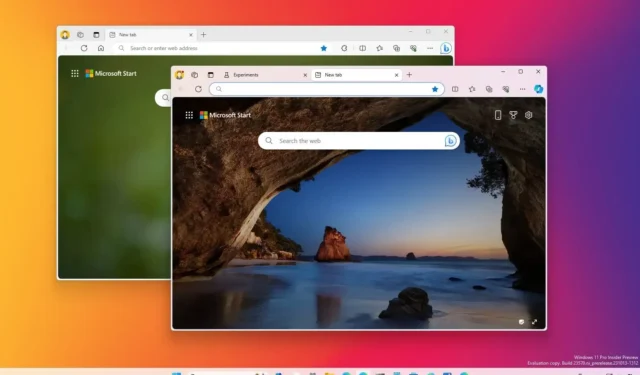
- Per abilitare il materiale mica su Microsoft Edge, aprire la pagina “flags”, abilitare “#edge-visual-rejuv-mica” e “#edge-visual-rejuv-rounded-tabs” e riavviare il browser. Quindi, dalle impostazioni “Aspetto” , attiva “Mostra effetti visivi di Windows 11 nella barra del titolo e nella barra degli strumenti. ”
AGGIORNATO l’8/12/2023: Su Microsoft Edge, ora puoi abilitare il materiale mica effetto (di nuovo) oltre agli angoli arrotondati e in questa guida ti mostrerò come completare questa attività. Il materiale “mica” è l’effetto sfocato semitrasparente che risplende attraverso i colori dell’immagine di sfondo del desktop sul frame dell’applicazione, identico al linguaggio di design di Windows 11 elementi, incluso Esplora file.
Sebbene sia stato possibile abilitare questo effetto visivo nelle build precedenti del browser web, la funzione è stata disattivata per un po’, ma a partire dalla versione 120, è ancora possibile abilitarlo attraverso la pagina “flags” che offre un’interfaccia per provare funzionalità sperimentali. Inoltre, puoi anche abilitare gli effetti degli angoli arrotondati per le schede e la barra degli indirizzi.
Questa guida ti insegnerà i passaggi per abilitare i nuovi aggiornamenti visivi di Windows 11 per Microsoft Edge.
Abilita mica e angoli arrotondati su Microsoft Edge
Per abilitare l’effetto visivo mica e gli angoli arrotondati su Microsoft Edge, utilizzare questi passaggi:
-
Apri Microsoft Edge.
-
Digita il seguente percorso nella barra degli indirizzi per aprire le impostazioni sperimentali “flag” nella nuova posizione della funzione:
edge://flags/#edge-visual-rejuv-mica -
Utilizza il “Mostra effetti visivi di Windows 11 nella barra del titolo e nella barra degli strumenti” menu a discesa sulla destra e seleziona .Abilitata
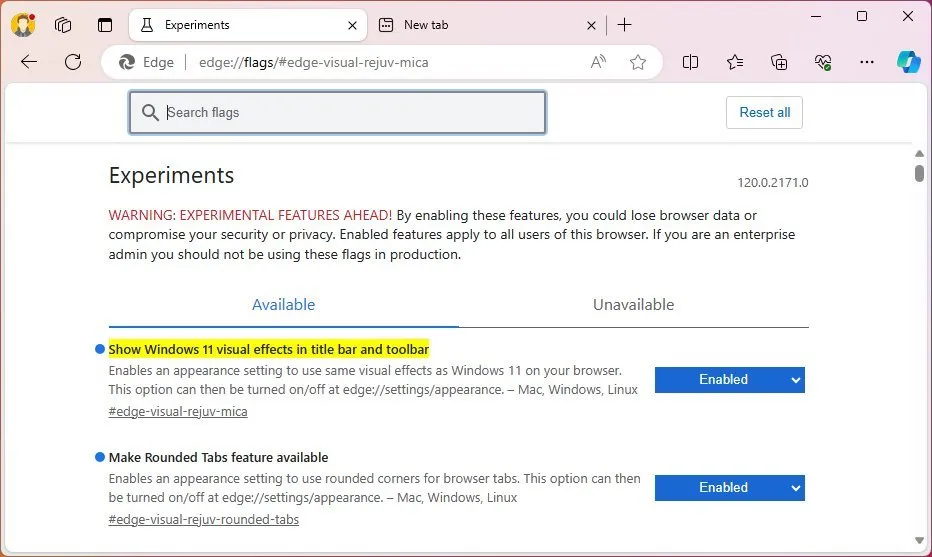
-
Digita il seguente percorso nella barra degli indirizzi per aprire le impostazioni sperimentali “flag” nella nuova posizione della funzione:
edge://flags/#edge-visual-rejuv-rounded-tabs -
Utilizza il menu a discesa “Rendi disponibile la funzione Schede arrotondate” sulla destra e seleziona Abilita opzione.
-
Fai clic sul pulsante Riavvia.
-
Fai clic sul pulsante “Impostazioni e altro” (tre punti) e scegli Impostazioni opzione.
-
Fai clic su Aspetto.
-
Attiva l’interruttore “Mostra effetti visivi di Windows 11 nella barra del titolo e nella barra degli strumenti” .
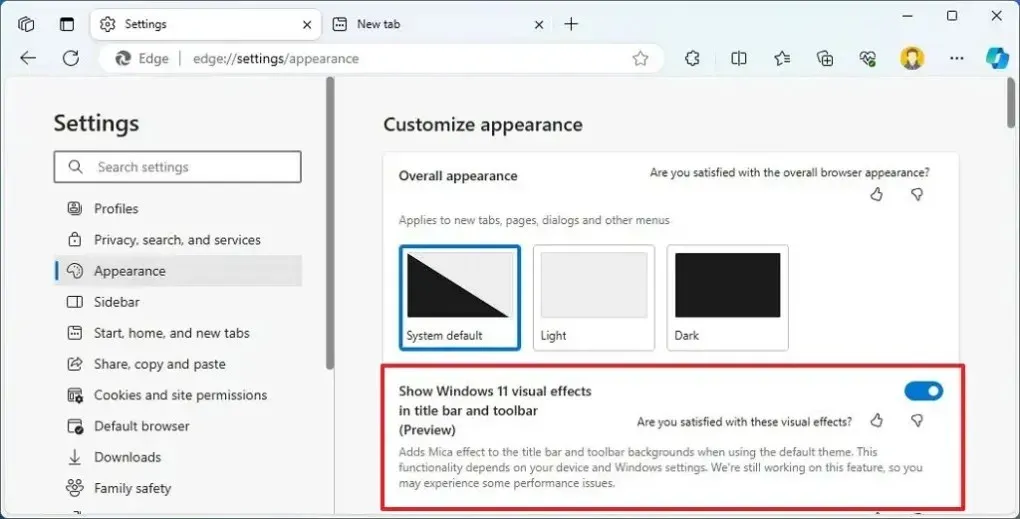
-
Fai clic sul pulsante Riavvia.
Una volta completati i passaggi, la barra del titolo e la barra degli strumenti su Microsoft Edge appariranno con un effetto semitrasparente e sfocato noto come materiale mica. Inoltre, le schede mostreranno lo stesso effetto visivo e gli angoli arrotondati.
Poiché Microsoft Edge è disponibile su Windows 11 e 10, è importante notare che il materiale mica dovrebbe essere disponibile solo su Windows 11. Al momento in cui scrivo, è possibile abilitare gli angoli arrotondati per le schede su Windows 10, ma non è possibile non è chiaro se la società implementerà qualcuna di queste modifiche per la versione precedente del sistema operativo.
Aggiornamento del 20 ottobre 2023: questa guida è stata aggiornata per riflettere che è possibile attivare nuovamente il materiale in mica nel browser web.
Aggiornamento del 21 ottobre 2023: questa guida è stata aggiornata con i dettagli su come i nuovi stili di design influenzeranno il browser su Windows 10.
Aggiornamento 8 dicembre 2023: questa guida è stata aggiornata per garantire la precisione e riflettere le modifiche al processo.



Lascia un commento